
Настолен компютър
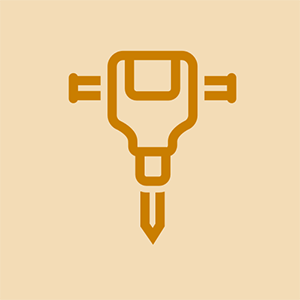
Представител: 61
Публикувано: 19.12.2014
Здравейте.
Така че точно днес имам този проблем, когато мониторите ми не показват нищо след стартиране. Бих включил процесора и всичко работи добре (вентилатори, захранване и т.н.), но мониторите ми остават неоткрити, сякаш компютърът ми никога не е бил включен.
Направих някои изследвания и досега опитах:
-отстраняване на цялата или част от моята RAM и превключването им през различни слотове.
-отстраняване и повторно поставяне на моя PCI и графичната ми карта
-възстановяване на CMOS чрез джъмперния превключвател и батерията
-отключване на всичко от захранването и повторно включване.
-натискане на бутона за включване / изключване на процесора за продължителен период от време.
Досега нищо не е проработило и съм напълно запънат. Всичко работеше добре, докато компютърът ми случайно не се сринеше по-тъмно днес и след това замръзна при стартиране и до момента не показваше нищо. Всяка помощ ще бъде високо оценена и благодаря предварително.
Моите спецификации са-
-8 GB ddr2 RAM
-четириядрен Intel
-nvidia gt640
-corsair tx650 захранване
Пробвали ли сте монитора на друг компютър?
Изключих и включих кабела vga от двата края, след което ги включих обратно и той работи
Имам същите проблеми и с моя компютър.
Спецификациите на компютъра са както следва:
Ryzen 2700x, msi b450 gaming plus, gtx 1060 6gb, 8gb x 2 ddr4 ram, 650w psu.
Всичко, което направих, е да включа усилването на игрите и A-XMP в настройките на моя биос и да има празен екран, който не показва сигнал. Опитах всичко, споменато в този въпрос, но не успях. Помогнете ми моля.
Аз също имам същия проблем, но днес сутринта просто натиснах f8 и започнах ремонт на стартиране и компютърът ми се рестартира и не казва сигнал
Моите спецификации са-
2 GB RAM
150 GB твърд диск
Карта на Asus geforce 210 graphix
Двоен четириядрен процесор
Може да е вашият PSU. Мониторът ми би прекъсвал работния плот, но след това щеше да стане черен с думите „NO SIGNAL“ и мониторът, последван от заспиване. Понякога рестартирането го изчистваше, но когато пещта ми замря преди няколко дни, температурата в къщата спадна от 70 на 37 градуса. При тази температура мониторът така и не се включи. Изключих монитора с друг и имах същите резултати. Мислейки, че температурата е фактор, пуснах сешоар високо за минута и изведнъж се появи картината на монитора. Картината остана около 5-10 минути, след това стана черна, когато захранването се охлади. Отново го затоплих и картината се възобнови. В този момент се почувствах много уверен, че това е захранването, затова поръчах и инсталирах нов, а мониторът и компютърът работят като нови.
10 отговора
Избрано решение
 | Повторение: 100.4k |
Получавате ли звукови сигнали при стартиране? Ако не, може да се справите с проблем със захранването. Само защото феновете ви работят и светлината на дънната ви платка не означава, че имате достатъчно захранване в захранването, за да стартирате машината. Захранванията могат да умират бавно и пак да изглеждат добре. навън. Може също да опитате друг монитор или да тествате стария си монитор на друг компютър. в зависимост от вашата дънна платка можете да опитате да нулирате мем бутона, често срещан на дъските на Asus. Също така споменахте, че сте изключили захранването и сте задържали бутона за захранване за продължителни периоди. Направихте ли това заедно? ако не, опитайте да изключите захранването и да задържите бутона за захранване за около 60 секунди, след което включете и рестартирайте. Накрая колкото и тъпо да звучи това, но това се случва на най-добрите от нас ... дали мониторът ви е включен и включен? Просто кажи Надявам се, че нещо тук помага и късмет
Може да е вашият PSU. Мониторът ми периодично показва работния плот, но след това става черен с думите „NO SIGNAL“ и няколко секунди по-късно мониторът, последван от заспиване / изключване. Понякога рестартирането го изчистваше, но когато пещта ми замря преди няколко дни, температурата в къщата спадна от 70 на 37 градуса. При тази температура мониторът така и не се включи. Изключих монитора с друг и имах същите резултати. Мислейки, че температурата е фактор, пуснах сешоар високо за минута, взривих горещия въздух на захранването и изведнъж се появи картината на монитора. Картината остана около 5-10 минути, след това стана черна, когато захранването се охлади. Отново го затоплих и картината се възобнови. В този момент се почувствах много уверен, че това е захранването, затова инсталирах нов и мониторът и компютърът работят като чисто нови.
Повторно поставих всичките ми овнешки пръчки и gpu и се получи. трябва да е било нещо леко разхлабено
Pc показване на дисплея след изваждане на батерията или промяна на настройката на cmos, но когато се изключвам и стартирам отново, след това отново няма грешка в сигнала всеки път, когато извадя батерията или променя cmos pc show display, но само за един път
@M Zeeshan
Проверили ли сте дали CMOS батерията е наред?
Обикновено това са не акумулаторни 3V DC клетъчни батерии. Ако батерията е<2.6V DC replace it.
Добре за мен, когато включа компютъра си за първи път, на монитора не идва сигнал, но когато го правя за втори път, той се включва. Какво става?
 | Представител: 61 |
Това е първият път, когато някога съм решил да публикувам съвет на който и да е уебсайт / табло за съобщения, защото мисля, че това наистина би помогнало на много хора. Имах точно същия проблем след инсталирането на нова дънна платка. Опитах всичко, за което се сетих, и всички съвети, които намерих онлайн, за да изброя само няколко: актуализиране на BIOS, преинсталиране на Windows 10, смяна от DP кабел на HDMI, преинсталиране на всички мои драйвери, преинсталиране само на графични драйвери, включване и изключване на Nvidia графична карта няколко пъти, почистване / изсмукване на всеки отделен компонент (моят комп е чист като свирка - изглежда чисто нов, опитва всякакви комбинации в настройките на BIOS и т.н. - нищо не работи.
И ето как го РЕШИХ! След като прочетох някои несвързани съвети относно функцията за „включване на бързото стартиране“ в Windows 10 и прочетох как това може да доведе до определени проблеми при зареждане, си помислих, че бих могъл да пробвам, няма какво да губя. И така, отидох в контролния панел / Опции на захранването и под „промяна на настройките, които в момента не са налични“ изключих бързото стартиране. Voila, проблемът е решен! Предполагам, че има някаква несъвместимост между дънната ми платка (Intel Desktop Board DQ77MK) и тази конкретна настройка на Windows. След като прекарах една седмица, занимавайки се с този въпрос и излизайки от вечно любящия си ум, можете да си представите облекчението ми. Ще се погрижа да публикувам този съвет на колкото се може повече табла за съобщения, за да помогна на други нещастни души като мен.
Здравей,
Като се има предвид, че нишката е за липса на сигнал на монитора след стартиране, просто се чудите как сте променили настройките в Windows, ако дисплеят не работи?
каква версия на windows използвате? tx
пич, ур абсолютна легенда! Това *! & $! & $ ^ Нещо ме измъчва повече от година! Благодаря ви много за това!
@jayeff тук има 2 различни проблема, но симптомите са едни и същи. Единият е чисто хардуерен проблем (RAM, PSU кабели и друг), другият е софтуерен проблем. Iv'e изяде ноктите си над това. Размених всичко, mobo, psu, monitor, gpu, cpu update bios и т.н. .. всичко това и все още изпитвах това, когато системата трябваше да се рестартира автоматично, например за актуализация. НИЩО НЕ РАБОТИ. Единственото, което остана непроменено, беше Win10. Тази промяна в опциите за захранване работи за мен. Накрая ..
@Rob Weaver Най-новата 64-битова версия на Windows 10
 | Представител: 259 |
Ако дънната ви платка има вградена графична карта, може да опитате да изключите вашата PCI-E графична карта и да включите монитор към вградената графична карта. Това ще провери дали вашата PCI-E графична карта е дефектна или не.
 | Представител: 25 |
Получих някакъв проблем и изпробвах всички тези методи, но не работят.
Говоря с моите учители и те ми казват да извадя графичната карта на PCI, да почистя контактите с гума и четка (с меки четина) и да ги сложа отново и сега работят нормално.
| | Представител: 13 |
Имах същия проблем и в крайна сметка стана лоша памет. Опитайте да премахнете паметта и вижте дали ще получите звукови сигнали за грешка. Ако е така, опитайте по една пръчка наведнъж и вижте дали това ще реши проблема.
 | Представител: 13 |
Опитах всичко, с изключение на подмяна на части, след това реших проблема чрез прахосмукачка на вентилационните отвори и след това свалих капака и прахосмуках областта на вентилатора и паметта. Вече седмици няма проблеми.
 | Представител: 61 |
Имах точно същия проблем след инсталирането на нова дънна платка. Опитах всичко, за което се сетих, и всички съвети, които намерих онлайн, за да изброя само няколко: актуализиране на BIOS, преинсталиране на Windows 10, смяна от DP кабел на HDMI, преинсталиране на всички мои драйвери, преинсталиране само на графични драйвери, включване и изключване на Nvidia графична карта няколко пъти, почистване / изсмукване на всеки отделен компонент (моят комп е чист като свирка - изглежда чисто нов, опитва всякакви комбинации в настройките на BIOS и т.н. - нищо не работи.
И ето как го РЕШИХ! И така, отидох в контролния панел / Опции на захранването и под „промяна на настройките, които в момента не са налични“ изключих бързото стартиране. Voila, проблемът е решен! Предполагам, че има някаква несъвместимост между дънната ми платка и тази конкретна настройка на Windows. След като прекарах една седмица, занимавайки се с този въпрос и излизайки от вечно любящия си ум, можете да си представите облекчението ми.
 | Представител: 1 |
Тези решения са предимно от опит, така че не са напълно надеждни ...
Предлагам да прочетете цялата тази статия, преди да започнете каквото и да било.
Пълно ръководство / решение:
- Проверете дали захранващият кабел на монитора е включен и или видео кабел (напр. HDMI). Доста смешно, въпреки че се е случило.
- Проверете дали видеокабелът е счупен чрез тестване с друг кабел или търсене на видими дефекти.
- Проверете дали имате счупен монитор като проверите индикатора за състоянието на монитора и опитате с друг монитор.
- Ако тези стъпки не са работили, за съжаление е време да започнете да гледате вътре в нашия компютър ... Не забравяйте да изключите компютъра по всяко време, когато докоснете нещо в компютъра. Опитайте се да избягвате да докосвате и малки части по компонентите.
- Проверете дали RAM и GPU на компютъра са напълно вмъкнати в техните слотове и в слотовете за права. Някои дънни платки изискват RAM стикове да бъдат в определени слотове първо преди други.
- Почистете праха от компютъра, тъй като това може да причини къси панталони, а също така да спре компютъра да се охлажда правилно.
- Ако нито една от стъпките до тук не е работила, може да е счупена част:
- Счупена RAM: Проверете дали компютърът работи с всеки отделен RAM стик в първия, втория, третия и четвъртия RAM слот. Компютърът ще разпредели данните си равномерно между всеки стик, което означава, че ако някой от RAM паметта е счупен, компютърът няма да функционира.
- Счупен графичен процесор: Ако вашият процесор има вградена графика, ще бъде лесно да разберете дали вашият графичен процесор е счупен. Просто включете монитора / видео кабела в дънната платка и вижте дали ще получите изход. Ако е така, тогава вашият GPU е проблемът. В противен случай опитайте да тествате друг работещ GPU във вашия компютър.
- Недостатъчно PCU: Ако сте закупили PCU с лоши отзиви или PCU, който не може да се справи с мощността, от която се нуждаят вашите части, това може да е проблем. Някои съкращаващи PCU всъщност могат да доставят само наполовина по-малко от посоченото, за да могат да го направят.
- Счупен PSU: Това ще бъде доста очевидно. Ако никой от компонентите (включително вентилатори, светодиоди) не се включва, това вероятно е сигнал за счупен PCU.
- Счупен процесор: Това е гадно да се провери, макар че да се провери дали охладителят на процесора е правилно инсталиран, като се премахне и се провери дали термичната паста за охладителите на процесора се е разпространила върху процесора добре. Ако е така, тогава също проверете дали процесорът е напукан, като го премахнете, придържайки се отстрани, и също така проверете дали някакви щифтове са повредени на процесора.
- Счупена дънна платка: Това е доста трудно да се открие, въпреки че ако всичко изглежда не работи, освен PCU вентилатора, това може да е вярно. Също така е доста често, тъй като дънните платки са доста сложни за производство. Проверете дали има видими дефекти и проверете всички слотове, за да видите дали са повредени.
Имал съм подобни проблеми - основните монитори не светят - НО тази сутрин след повторно поставяне на графичната карта и т.н. - все още нищо - след това включих монитора - който беше ВКЛЮЧЕН, изключен и след няколко опита го показа на екрана и ми позволи да вляза в системата
1: Изключете компютъра
2: Изключете кабелния монитор и един от вашия gpu
3: поставете ги и двамата обратно
-Това ми помогна, след 2 часа непрекъснато търсене на решения.
 | Представител: 1 |
Имам същия проблем и вече не знам какво да правя. Опитах различен графичен процесор - няма сигнал. Купих различен овен - няма сигнал. Опитах нова дънна платка - няма сигнал. Нов процесор - няма сигнал. Смутен съм относно въпроса какъв може да е проблемът
Здравей,
Ако приемем, че проблемът ви също е „Не следете сигнала след стартиране“ според нишката.
Не сте казали дали сте опитвали монитора си на различен известен работещ компютър, за да проверите дали работи добре, друг известен работещ монитор или нов кабел на монитора или дори различен тип видео изходен сигнал (ако е наличен) напр. HDMI, vga, DVI, DisplayPort и др. Между дънната платка и монитора.
По принцип докажете, че грешката е в монитора или компютъра. Засега от това, което казахте, сте се концентрирали само на компютъра
@jayeff нали, съжалявам за това. Първият ден, когато спря да работи, тествах монитора на друг компютър и работеше добре, а HDMI е единственият тип изходен сигнал, с който трябва да работя.
И за повече пояснения изпробвах 3 различни HDMI кабела на монитора си и все още нямам сигнал
Опитах две различни дънни платки - и двете изглежда работят добре, но не получавам сигнал. Опитах два различни процесора и на двете дънни платки и няма сигнал. Опитах различен графичен процесор и също нямаше сигнал, който трябваше да върна. Опитах и нова RAM и все още нищо. Единственото нещо, което не съм пробвал, е ново захранване, което чакам, но не изглежда, че това е проблемът, защото компютърът изглежда се стартира нормално и остава включен, но аз съм просто не получавам сигнал към монитора си.
Здравей,
Опитали ли сте да започнете от 'безопасен режим' за да проверите дали получавате дисплей или не? (това предполага, че имате Win 10 като операционна система, ако не потърсете „{insert OS} safe mode“, за да разберете как.
На двете нови дънни платки, които изпробвахте, те имаха вградена графика или винаги опитвате графична карта?
Може би да се върнем към основите.
Изключете твърдия диск от дънната платка и проверете дали можете да влезете в BIOS с дисплей. С повечето компютри натискате F2 или Del след включване и преди зареждането му в Windows, за да влезете в BIOS
Ако можете да получите дисплей с менютата на BIOS, който поне доказва хардуера. Тогава изглежда също така, сякаш е проблем с Windows.
Каква е марката и моделът на дънната платка и каква операционна система е инсталирана на твърдия диск?
ps4 контролерът работи само когато е включен
Благодаря ви много за вашата помощ. Много е оценено.
И двете дънни платки, които опитах, имат интегрирана графика, но никога не съм успял да ги използвам по някаква причина, така че не мога да кажа сега. Оригиналната ми дънна платка е MSI B250M Mortar Arctic. Вторият, който получих, е biostar tb250-BTC. В момента b250M използвам, защото изглежда, че работи добре и двете дънни платки връщат едни и същи резултати.
След премахването на твърдия диск се случва същото. Просто не мога да получа сигнал на монитора си. Работя с Windows 10 и ако влизам в bios или безопасен режим, не мога да го видя. Знам, че преди да изгасне, за първи път чух, че устройството е изключило звука, така че не съм сигурен дали тази информация изобщо помага? Размених всички възможни части освен psu (които ще получа следващия уикенд) на този етап и просто не мога да го разбера. Извинете, ако се повтарям, но се занимавам с това от няколко седмици и търпението ми е толкова слабо в този момент
 | Представител: 1 |
Прекъсването на HDD работи при мен. нулирани
Нулирахте ли напълно своя hdd или просто го изключихте, опитах коментара, където отивате в контролния панел и търсите опцията за захранване и изключих бързото зареждане. Това реши проблема ми, но чувствам, че компютърът ми е по-бавен и току-що го изградих. То има,
Gtx 1060 6gb
Thermaltake 600watt psu
Ryzen 5 3600
16gb овен Corsair
1tb hdd
250gb ssd
Прозорецът ми е инсталиран на hdd
някой










